Содержание
- 1 Переадресация с помощью настроек Android
- 2 Переадресация с помощью приложений
- 3 Переадресация с помощью оператора
- 4 Варианты переадресации
- 5 Как настроить переадресацию звонков
- 6 Где в Huawei и Honor переадресация?
- 7 Как настроить переадресацию на Андроиде Хуавей и Хонор?
- 8 Как убрать переадресацию на телефоне Хонор и Хуавей?
Переадресация с помощью настроек Android
Для того чтобы включить переадресацию звонков с помощью настроек Андроид необходимо воспользоваться приложением «Телефон». Это то приложение, которое вы обычно используете для просмотра пропущенных звонков и набора новых номеров. Запустите данное приложение, нажмите на кнопку с тремя точками и после открытия меню перейти в «Настройки».
В окне настроек вам нужно прейти в раздел «Вызовы».
А потом в подраздел «Переадресация вызовов».
В разделе «Переадресация» вам будет доступно 4 отдельных способа переадресации звонков: «Переадресовывать всегда», «Если номер занят», «Если нет ответа» и «Если номер не доступен».
Вы можете настроить переадресацию звонков любым из этих способов.
Переадресация с помощью приложений
Если вам не хочется копаться в настройках Андроида или же вам нужно часто менять номера, на которые выполняется переадресация, то вы можете воспользоваться сторонними приложениями. В магазине приложений Play Market доступно множество приложений для настройки переадресации звонков.
Например, можно воспользоваться приложением Simple Call Forwarding. Данное приложение позволяет настроить переадресацию и после этого включать или отключать ее с помощью виджета на рабочем столе.
Также есть и другие подобные приложения. Вы можете найти их в Play Market по поисковому запросу «переадресация звонков» или «call forwarding»
Переадресация с помощью оператора
Кроме этого вы можете организовать переадресацию вызовов с Андроид смартфона при помощи услуг мобильного оператора. Это можно сделать через ваш личный кабинет на сайте оператора или с помощью USSD-команд.
Например, у мобильных операторов из так называемой «Большой четверки» (Билайн, Мегафон, МТС и Tele2) за переадресацию отвечают следующие команды:
- Установка переадресации для всех вызовов: **21*номер телефона#
- Проверка: *#21#
- Отмена: ##21#
- Установка переадресации в случае отсутствия ответа: **61*номер телефона**время ожидания (05, 10, 15, 20, 25 или 30 сек)#
- Проверка: *#61#
- Отмена: ##61#
- Установка переадресации в случае недоступности абонента: **62*номер телефона#
- Проверка: *#62#
- Отмена: ##62#
- Установка переадресации в случае занятости номера абонента: **67*номер телефона#
- Проверка: *#67#
- Отмена: ##67#
- Отмена всех ранее установленных переадресаций: ##002#
Но, если у вас другой мобильный оператор, то команды могут отличаться. Узнать USSD-команды для вашего оператора можно на его официальном сайте.
Это удобно, если вы часто путешествуете, находитесь вне зоны доступа или просто не успели оповестить друзей и коллег о смене номера. Перед тем как настроить переадресацию на Андроиде, убедитесь что ваш текущий тарифный план поддерживает данную услугу. Узнать это можно у оператора мобильной связи.
Варианты переадресации
Всего существует несколько вариантов переадресации. Поэтому при необходимости вы можете сделать так, чтобы входящие вызовы перенаправлялись только в определенных случаях. Рассмотрим все доступные варианты:
- всегда — звонки перенаправляются на новый номер постоянно, независимо от доступности линии.
- если абонент занят — звонки переадресовываются только в тех случаях, если текущая линия занята.
- если нет ответа — входящие вызовы перенаправляются только в тех случаях, если абонент не ответил на звонок.
- если номер недоступен — звонки переадресовываются только в тех случаях, если текущий номер находится вне зоны доступа.
При необходимости вы можете включить переадресацию на Андроиде таким образом, чтобы перенаправлять звонки на разные телефонные номера, в зависимости от ситуации.
Как настроить переадресацию звонков
Чтобы перенаправлять входящие вызовы с текущего телефонного номера на другой, выполните следующие действия:
Шаг 1. Запустите системное приложение «Телефон». Как правило, у него иконка в виде синей или зеленой телефонной трубки.
Шаг 2. На главной странице нажмите на значок «Показать больше» (в виде трех точек) и в появившемся списке выберите «Настройки».
Шаг 3. Откроется меню с доступными параметрами. Нажмите на строчку «Аккаунты для звонков».
Шаг 4. Если вы используете смартфон с несколькими SIM-картами, то выберите из списка ту, на которую хотите поставить переадресацию.
Шаг 5. В открывшемся меню нажмите «Переадресация вызовов», а затем выберите пункт «Переадресация аудиовызова».
Шаг 6. Появится меню с доступными параметрами. Выберите нужный вариант переадресации (например, если нет ответа).
Шаг 7. В появившемся окне введите номер, на который нужно перенаправлять звонки и нажмите «Включить».
Шаг 8. Если вы хотите отключить переадресацию, то выберите нужный вариант, а затем в появившемся окне нажмите на кнопку «Выключить».
Теперь вы знаете, как настраивается переадресация на Андроид. После описанных выше действий все входящие звонки будут перенаправляться на указанный телефон. При необходимости вы в любое время можете отключить переадресацию или указать новый номер.
Если у пользователя две сим-Карты на смартфоне, тогда необходимо настроить переадресацию на Хуавей и Хонор. Эта полезная опция поможет быстро переключить одну сим-карту на вторую. Современные Андроид имеют порт для двух мобильных операторов. Модели с одним «входом» позволяют внести персональный номер в параметры. Включите функцию по умолчанию. Это очень удобно, ведь не нужно иметь несколько гаджетов и носить их с собой.
Функция имеет краткое название «Переадресация». Она доступна на любых моделях флагмана. Активировать ее возможно, используя «Настройки», дополнительные бесплатные приложения или сотового оператора. Онлайн-магазин Google Market представляет обширный выбор утилитов. Загружайте бесплатные программы или платите несколько долларов за них. Встроенные покупки позволяют максимально пользоваться опциями. Оператор позволяет перечень комбинаций для быстрого активирования услуги. Изучите цифровые команды и запишите их в смартфон для быстрого включения.
Где в Huawei и Honor переадресация?
Включить переадресацию вызова на телефонах Хуавей и Хонор возможно несколькими способами. Наиболее простой подразумевает открытие папки «Настройки». Перед пользователем высветится перечень основных параметров. Отыщите в списке пункт «Беспроводные сети» и нажмите на него. Теперь кликните на строку «Настройка SIM-карти». Далее необходимо задать основные параметры. Следуйте инструкции, чтобы быстро настроить функцию. Выберите удобный метод и воспользуйтесь им.
Как настроить переадресацию на Андроиде Хуавей и Хонор?
Хотите настроить переадресацию? Выберите один из способов и следуйте ему. Используйте настройки самого Android. Выполните следующие шаги
- Включите стандартное приложение для звонков. С помощью него, пользователи осуществляют или принимают звонки. Активируйте его, нажав на клавишу.
- После открытия, найдите значок «с тремя точками». Кликните на него.
- Перед пользователем откроются «Настройки»;
- В списке выберите пункт «Вызовы»;
- Теперь нажмите на «Переадресация;
- В новом окне увидите четыре способа переключения звонков;
- Выберите строку «Переадресовывать всегда»;
- Далее введите нужный номер мобильного для переключения;
- Завершите операцию, нажав на кнопку «Включить».
Второй способ подразумевает использование сторонних приложений. Скачайте программу с электронного магазина Play Market. Здесь множество бесплатных программ, для комфортного использования гаджета. Загрузите любую программу, например, Simple Call Forwarding. С помощью неё, легко настроить опцию, запустить или выключить ее. В поисковой строке магазина введите запрос, чтобы найти доступные приложения.
Последний вариант – обратиться к услугам оператора сотовой связи. Откройте персональный кабинет на сайте или воспользуйтесь комбинацией цифр. Основные команды:
- активировать опцию *21*цифры личного номера #;
- для проверки нажмите на * #21#;
- для отмены ##21#;
- если отсутствует номер **61*номер** период ожидания выставляется в секундах;
- проверка *#61#;
- отмена ##61#;
- выключить заданные параметры ##002#.
- телефонный номер занят? включите, используя цифры **67*… #
- узнать состояние *#67#
- отключить: ##67#.
Если оператор не входит в «Большую четверку», тогда USSD-команды находятся на сайте компании. Данные комбинации подходят для крупных операторов сотовой связи России. В их число входят Теле2, Билайн, МТС и Мегафон. Позвоните по номеру, чтобы узнать подробную информацию. Задайте вопросы о главных наборах, и выучите комбинации.
Как убрать переадресацию на телефоне Хонор и Хуавей?
Отключить переадресацию на Honor и Huawei легко с помощью пункта меню «Настройки». Перейдите в нужную папку и деактивируйте функцию. Воспользуйтесь шагами в обратном порядке. Перетяните ползунок вправо для выключения.
Используемые источники:
- https://smartphonus.com/как-включить-переадресацию-звонков-н/
- https://setphone.ru/rukovodstva/kak-vklyuchit-pereadresatsiyu-zvonkov-na-android/
- https://device-wiki.com/kak-vklyuchit-pereadresaciyu-vyzova-na-telefonah-huawei-i-honor.html
 Как сделать переадресацию вызова на другой номер?
Как сделать переадресацию вызова на другой номер?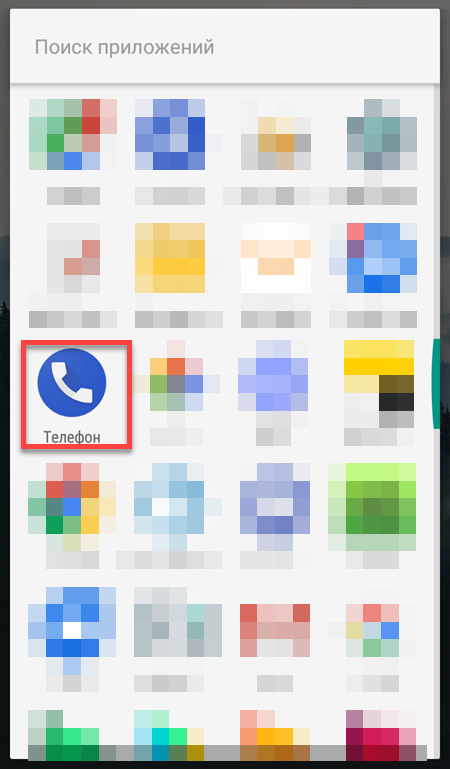
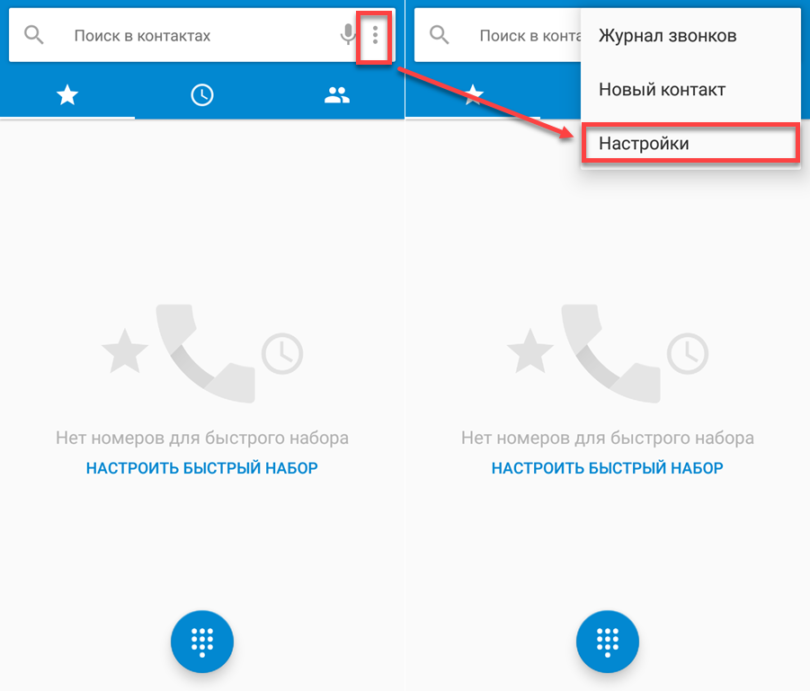
 Переадресация МТС: как настроить самостоятельно
Переадресация МТС: как настроить самостоятельно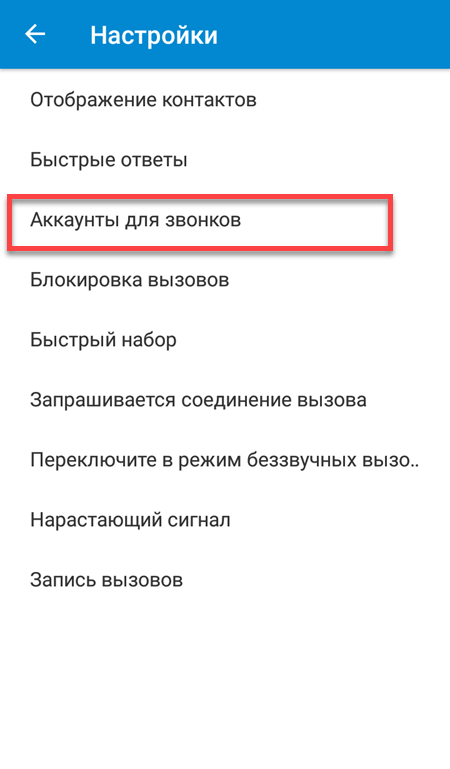
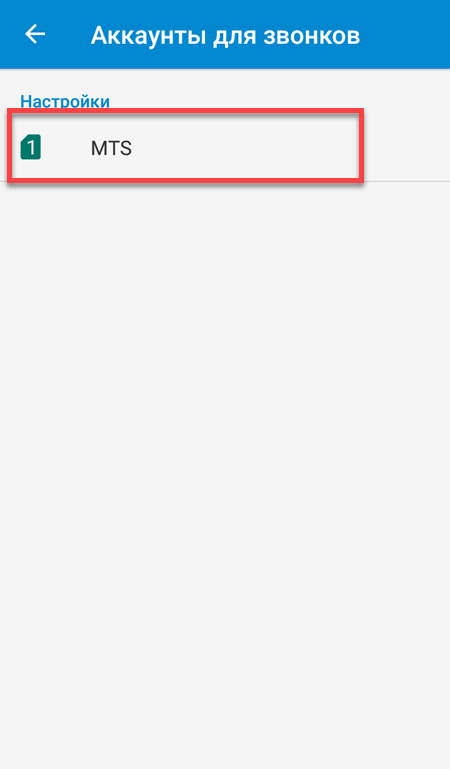

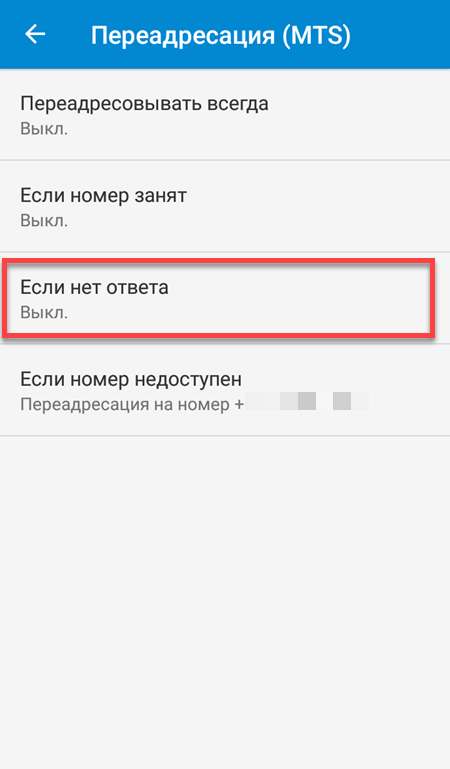
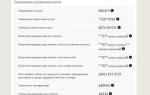 Как сделать переадресацию на Билайне и сколько это стоит?
Как сделать переадресацию на Билайне и сколько это стоит?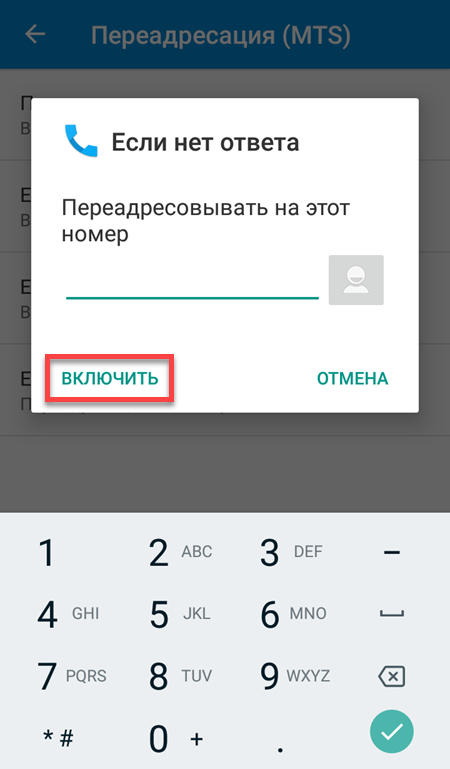
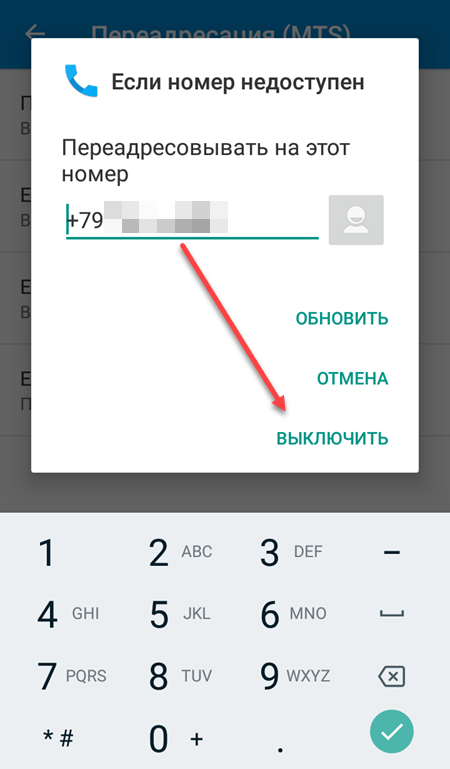

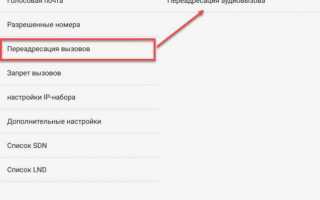

 Переадресация вызова на МТС: подключение и настройка
Переадресация вызова на МТС: подключение и настройка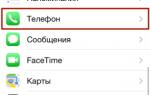 Как узнать, кто отслеживает Ваш телефон?
Как узнать, кто отслеживает Ваш телефон? Как подключить переадресацию смс на мтс
Как подключить переадресацию смс на мтс Переадресация звонков городского телефона Ростелеком: команды для активации услуги
Переадресация звонков городского телефона Ростелеком: команды для активации услуги